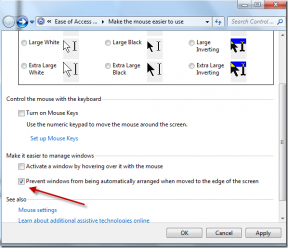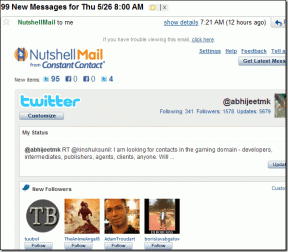כיצד לתזמן פוסט בפייסבוק
Miscellanea / / October 04, 2023
בעולם המהיר של המדיה החברתית, התזמון הוא הכל. האם אי פעם מצאתם את עצמכם עם פוסט מבריק בפייסבוק אבל לא בטוחים מתי לשתף אותו להשפעה מקסימלית? כאן נכנסת לתמונה אמנות התזמון. מאמר זה ידריך אותך כיצד לתזמן פוסט בפייסבוק במחשב שולחני, אנדרואיד או iOS.

למה שתרצו לתזמן פוסט בפייסבוק, אתם אולי תוהים? התשובה פשוטה: נוחות ויעילות. בין אם אתה בעל עסק, יוצר תוכן או מישהו שנהנה לשתף רגעים, תזמון הפוסטים שלך יכול להקל על חייך.
יתרה מכך, תזמון פוסט מאפשר לך להתאים את התוכן שלך לשעות המעורבות השיא של הקהל שלך, מה שמגדיל את הסבירות שהפוסטים שלך ייראו, יאהבו וישותפו. לאור הבנה זו, הבה נבחן מה עליך לדעת על תזמון פוסט בפייסבוק.
דברים שכדאי לדעת לפני תזמון פוסט בפייסבוק
שימוש בפייסבוק לתזמן פוסט שימושי אם אתה מתכנן את התוכן שלך. עם זאת, יש כמה דברים שאתה צריך לדעת מראש, כגון:

- אתה יכול לתזמן פוסטים רק עבור הדפים והקבוצות שלך, לא עבור הפרופיל שלך.
- אתה יכול לתזמן פוסטים עד שישה חודשים מראש ולקבוע עד 100 פוסטים מתוזמנים לכל עמוד או קבוצה.
כעת, נתחיל בשיטות שונות.
כיצד לתזמן פוסטים לדפי פייסבוק בשולחן העבודה
תזמון פוסטים בדפי פייסבוק או בקבוצות הוא פשוט לביצוע, בתנאי שאתה יודע את השלבים הכרוכים בכך. נתחיל עם פרסום שולחני.
שלב 1: עבור אל Meta Business Suite מהדפדפן המועדף עליך במחשב Windows או Mac.
עבור אל Meta Business Suite
שלב 2: תנחת בדף הפייסבוק שלך. לחץ על כפתור צור פוסט.
הערה: תמיד תוכל לשנות את העמוד מהחלונית השמאלית.

שלב 3: בעמוד הבא, בחר את סוג המדיה שברצונך לפרסם ורשום את הכיתוב של הפוסט.
הערה: תראה תצוגה מקדימה של הפוסט שלך בצד ימין. לכן, שנה והתאים בהתאם לחוויה הטובה ביותר.
שלב 4: לאחר שהפוסט שלך מוכן, גלול מטה ובחר תזמון תחת אפשרות התזמון.

שלב 5: כעת, בחר את התאריך והשעה עבור הפוסט שלך בפייסבוק או באינסטגרם (זמין רק אם שייכת אותו) כאשר אתה רוצה שהפוסט שלך יעלה לאוויר. לאחר מכן, שמור את השינויים שלך על ידי לחיצה על כפתור לוח זמנים בתחתית.
עֵצָה: אם עדיין לא עשית זאת, הנה איך לעשות זאת קישור אינסטגרם לעמוד הפייסבוק ולפרופיל.

זהו זה. אתה תוחזר לדף המתכנן. פייסבוק תשתלט ותפרסם אוטומטית את הפוסט המתוכנן שלך בדף שלך בתאריך ובשעה שצוינו.
כיצד לערוך או למחוק את הפוסטים המתוזמנים שלך בפייסבוק
אם ברצונך לערוך, לתזמן מחדש או למחוק את הפוסטים המתוזמנים שלך, המשך עם השלבים הבאים.
שלב 1: פתחו את פייסבוק והקליקו על הפוסט לתאריך מסוים מעמוד המתכנן.

שלב 2: כעת, בצע את השינויים הדרושים בפוסט או תזמן אותו מחדש.
הערה: כדי למחוק אותו, לחץ על סמל שלוש הנקודות בדף פרטי הפוסט ובחר מחק פוסט מהתפריט הנפתח.

שלב 3: בחלון הקופץ מחק פוסט, לחץ על הלחצן מחק.

הנה לך. הפוסט שלך יימחק, ותראה הודעת אישור בפינה השמאלית התחתונה.
תזמן פוסטים בדפי פייסבוק באמצעות נייד
ישנן מספר דרכים לתזמן פוסטים עבור דף הפייסבוק שלך בנייד. נפרט את כל השיטות האפשריות להלן. נתחיל מהדרך הנפוצה והקלה ביותר.
שיטה 1: שימוש באפליקציית פייסבוק
שלב 1: הפעל את אפליקציית פייסבוק במכשיר אנדרואיד או iOS שלך. עבור לתפריט שלושת השורות האופקיות.
הערה: ב-iOS, תראה את שלושת הקווים האופקיים בפינה הימנית התחתונה.

שלב 2: בחר דפים. מצא את הדף שברצונך לתזמן פוסט עבורו והקש על החלף עכשיו.

שלב 3: הקש על תיבת הטקסט 'מה דעתך?'. כעת, כתוב או הוסף מדיה עבור הפוסט והקש על הבא.

שלב 4: במסך הגדרות הפוסט, הקש על אפשרויות תזמון. במסך הבא, בחר 'תזמן למועד מאוחר יותר'.
שלב 5: הקש על הלחצן האפור המציג את התאריך והשעה. כעת, בחר את התאריך והשעה שבהם ברצונך לתזמן את הפוסט והקש על אישור.
הערה: אתה יכול גם להקיש על הזמנים המומלצים של פייסבוק המוצגים למטה.

שלב 6: הקש על סמל החץ לאחור בפינה השמאלית העליונה. לבסוף, הקש על פרסם בפינה השמאלית העליונה.

אתה תוחזר לדף הבית של הדף שלך, ומאשר שהפוסט מתוזמן. אם אתה רוצה למחוק את הפוסט המתוכנן שלך, המשך עם השלבים שלהלן.
מחק את הפוסט המתוזמן שלך
שלב 1: עבור לפרופיל שלך בפייסבוק על ידי הקשה על תמונת הפרופיל שלך.
שלב 2: גלול מטה והקש על נהל פוסטים בקטע פוסטים.

שלב 3: מצא והקש על הפוסט שברצונך למחוק. הקש על הבא ובחר מחק פוסטים מהגיליון התחתון.

שלב 4: בחלון האישור הקופץ, בחר מחק פוסטים.

זה בערך הכול. הפוסטים המתוכננים יימחקו. עם זאת, יש כמה חסרונות לשיטה זו. ראשית, ברגע שהפוסט מתוזמן, אינך יכול לערוך אותו; עליך ליצור פוסט חדש או למחוק אותו.
יתר על כן, מציאת פוסטים מתוזמנים אינה קלה; עליך לנווט באפשרויות רבות כדי למצוא אותן. אם החסרונות לעיל מפריעים לך, בדוק את השיטה הבאה.
תחילה עליך להוריד את אפליקציית Meta Business Suite במכשיר הנייד שלך כדי ששיטה זו תעבוד. האפליקציה חינמית, והשלבים זהים עבור אנדרואיד ו-iOS. בצע את השלבים הבאים.
שלב 1: הורד את אפליקציית Meta Business Suite ב-Android או iOS והתחבר עם האישורים שלך.
הורד את Meta Business Suite באנדרואיד
הורד את Meta Business Suite ב-iOS
שלב 2: תנחת בדף ברירת המחדל שלך בפייסבוק. הקש על כפתור צור פוסט מתחת לשם הדף שלך.
הערה: ניתן לשנות את העמוד על ידי הקשה על הפינה השמאלית העליונה ובחירה בעמוד מהגיליון התחתון.

שלב 3: כעת, הוסף את התמונות או הטקסט שברצונך לתזמן עבור הדף שלך והקש על הבא.
הערה: אם ברצונך להוסיף טקסט לתזמון, תופיע אזהרה המציינת, 'עליך לבחור מדיה לפרסום באינסטגרם'. הקש על סמל השברון מתחת ללחצן הבא בפינה השמאלית העליונה, בטל את הסימון בחשבון האינסטגרם שלך והקש על סיום ב- תַחתִית.
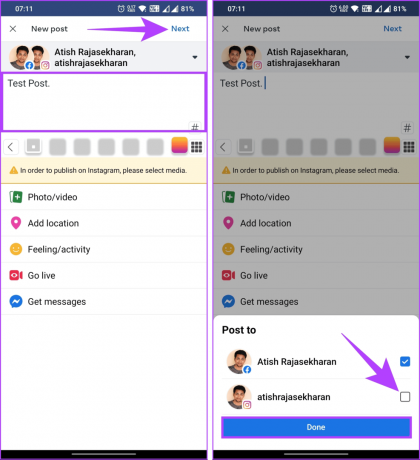
שלב 4: במסך סקירה, בחר 'תזמן למועד מאוחר יותר'. בחר את התאריך והשעה שלך והקש על לוח זמנים.

שלב 5: לבסוף, הקש על לוח זמנים.

תזמנת בהצלחה את הפוסט לעמוד הפייסבוק שלך. אם, מסיבה כלשהי, אתה יכול לערוך או למחוק את הפוסט, המשך.
ערוך או מחק פוסט בפייסבוק
שלב 1: עבור אל הכרטיסייה תוכן מסרגל הניווט התחתון.
שלב 2: תחת פוסטים, הקש על מסננים והצג את הפוסט המתוזמן מהמסך התחתון.

שלב 3: הקש על סמל שלוש הנקודות שליד פוסט לוח הזמנים. בחר לערוך או למחוק את הפוסט. להדגמה, אנחנו הולכים עם פוסט מחק.
שלב 4: בחלון האישור הקופץ, בחר מחק פוסט.

זה בערך הכול. מחקת את הפוסט המתוכנן שלך. מה אם יש לך קבוצה שברצונך לתזמן לה פוסט? המשך לקרוא.
כיצד לתזמן פוסטים לקבוצות פייסבוק
אתה יכול לתזמן פוסטים עבור קבוצות הפייסבוק שלך כמו שאתה מתזמן פוסטים עבור דף הפייסבוק שלך.
השלבים זהים ביסודו, אך האפשרויות עשויות להשתנות בהתאם לפעולה. כמו בדפים, אתה צריך מנהל או בעלים כדי לתזמן את הפוסט. נתחיל עם השלבים לפרסום שולחני.
בשולחן העבודה
שלב 1: פתח את פייסבוק בדפדפן המועדף עליך במחשב Windows או Mac. עבור אל קבוצות מהחלונית השמאלית.
לך לפייסבוק

שלב 2: בחר מרשימת הקבוצות שאתה מנהל היכן ברצונך לתזמן פוסט.

שלב 3: לחץ על תיבת הטקסט כתוב משהו כדי ליצור פוסט.

שלב 4: בחלון הקופץ צור פוסט, הוסף מדיה או טקסט עבור הפוסט ולחץ על הסמל תזמן פוסט (יומן).

שלב 5: בחר את התאריך והשעה עבור הפוסט המתוכנן שלך ולחץ על כפתור תזמון.

זהו זה. תזמנת פוסטים לקבוצת הפייסבוק שלך. אם, במקרה, ברצונך לבטל או למחוק פוסט מתוזמן, המשך לבצע את השלבים הבאים.
בטל או מחק תזמון פוסטים
שלב 1: מהחלונית הצדדית, בכרטיסייה ניהול, תחת כלי ניהול, מצא פוסטים מתוזמנים ולחץ עליו.

שלב 2: אתה יכול לתזמן מחדש את הפוסט או לפרסם עכשיו בפוסטים המתוזמנים. אם ברצונך למחוק, לחץ על סמל שלוש הנקודות בפינה השמאלית העליונה של הפוסט.
שלב 3: מהתפריט הנפתח, בחר מחק פוסט.

שלב 4: בחלון האישור המוקפץ, לחץ על מחק.

עם זה, הפוסט המתוזמן שנבחר נמחק מהתור.
קרא גם: איך ל שתף פוסט בפייסבוק לאינסטגרם
בנייד
שלב 1: הפעל את אפליקציית פייסבוק במכשיר אנדרואיד או iOS שלך. עבור לתפריט שלושת השורות האופקיות.

שלב 2: בחר קבוצות. תראה רשימה של קבוצות בבעלותך או בניהולך. עבור ללשונית הקבוצות שלך בסרגל הניווט העליון.

שלב 3: בקטע 'קבוצות שאתה מנהל', הקש על הקבוצה שבה ברצונך לתזמן פוסט.
שלב 4: הקש על תיבת הטקסט כתוב משהו כדי לפתוח את מסך צור פוסט.

שלב 5: כעת, הוסף את התמונות או הטקסט שברצונך לתזמן עבור הדף שלך כפוסט והקש על החלפת לוח זמנים.
שלב 6: החלף את האפשרות תזמן פרסום מהגיליון התחתון והוסף תאריך ושעה.

שלב 7: לבסוף, הקש על לוח זמנים בפינה השמאלית העליונה.

הנה לך. תזמנת בהצלחה פוסט לקבוצת הפייסבוק שלך. המשך בשלבים כדי להציג, לערוך או לבטל את הפוסט שלך.
הצג, ערוך או מחק את הפוסט שלך
שלב 1: בקבוצה, הקש על הכרטיסייה אתה. גלול למטה, ותחת פוסטים קבוצתיים, תראה את כל הפוסטים שפרסמת או תזמנת.
שלב 2: בחר את הפוסט שברצונך למחוק והקש על סמל שלוש הנקודות.

שלב 3: מהגיליון התחתון, בחר מחק. לבסוף, בחלון האישור הקופץ, בחר מחק.

זה כזה פשוט. הפוסט המתוכנן שלך נמחק כעת בקלות. אם, מסיבה כלשהי, אינך יכול לתזמן פוסט בפייסבוק בשיטה המוזכרת לעיל, צור קשר תמיכה בפייסבוק.
שאלות נפוצות על תזמון פוסט בפייסבוק
אתה יכול לתזמן פוסטים שונים, כולל עדכוני טקסט, תמונות, סרטונים וקישורים. זכור שהתוכן והמדיה שאתה מתזמן צריכים לעמוד במדיניות של פייסבוק.
כן, אתה יכול לתזמן מספר פוסטים בבת אחת. אתה יכול ליצור תור של פוסטים מתוזמנים כדי להבטיח תזמון פרסום עקבי.
כן, לפוסטים מתוזמנים יש את אותה טווח הגעה ונראות כמו לפוסטים שפורסמו באופן ידני. האלגוריתם של פייסבוק מתייחס באופן שווה לפוסטים מתוזמנים וידניים.
תזמן את הפוסטים העתידיים שלך
על ידי ביצוע השלבים המתוארים במדריך זה, תוכל לתזמן במהירות פוסט בפייסבוק. אז, בפעם הבאה שתמצא את עצמך עם רעיון מבריק, תמונה כובשת או סיפור מחמם לב לחלוק, זכור את הכלים העומדים לרשותך. אולי תרצה גם לקרוא כיצד לשנות תמונת פרופיל בפייסבוק בלי שאף אחד ידע.